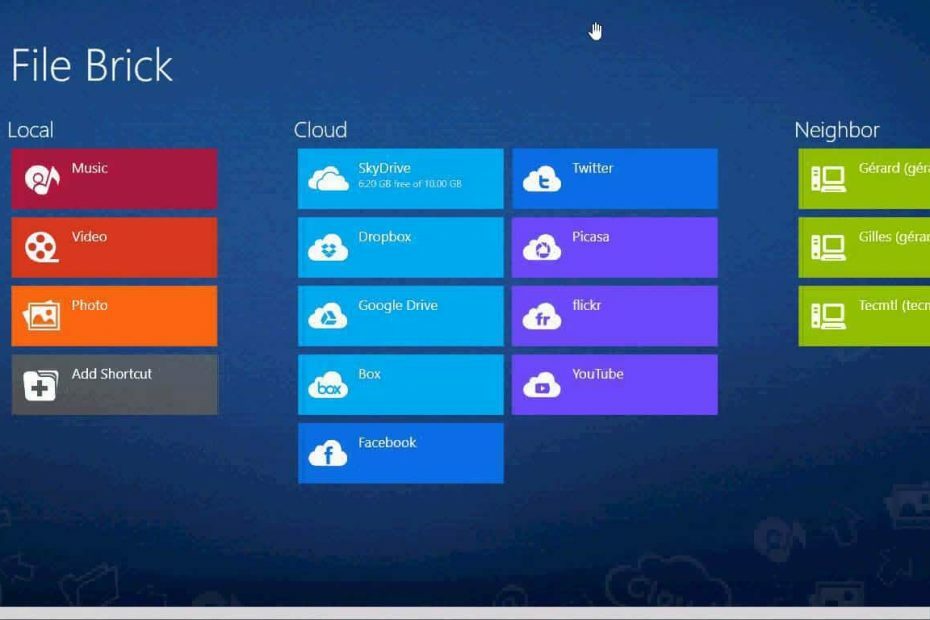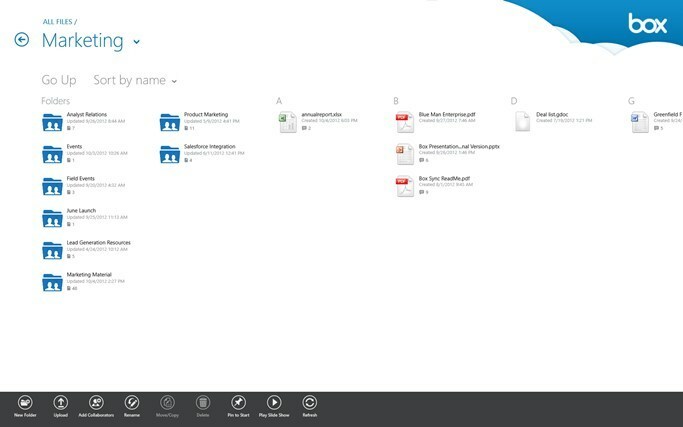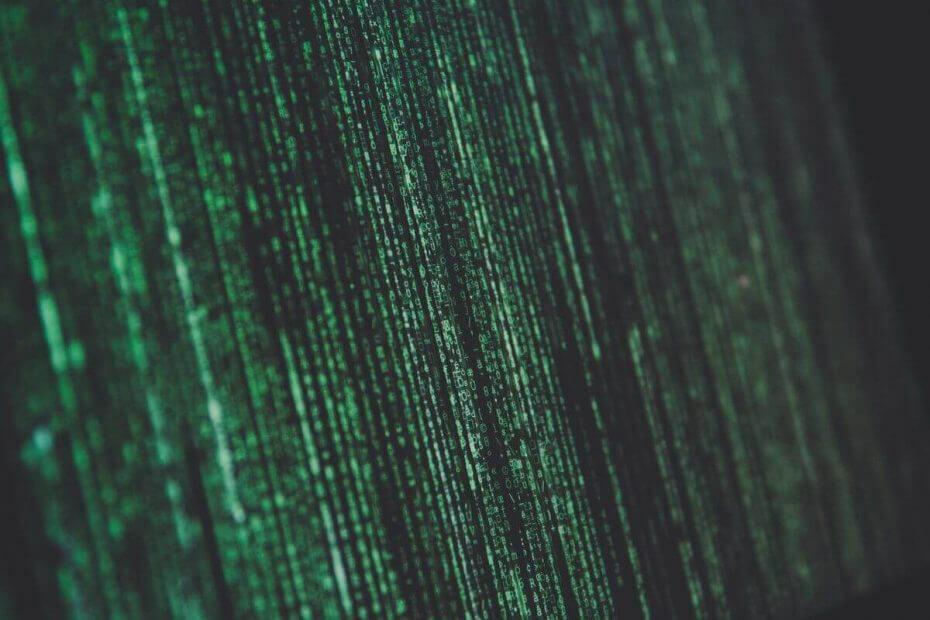Za učinkovite popravke glejte ta vodnik
- Pri poskusu dostopa do hiperpovezav v aplikaciji Outlook lahko naletite na nekaj nepričakovanega, kar je šlo narobe s to napako URL-ja.
- To se običajno zgodi, ko se brskalnik, ki je v Outlooku nastavljen kot privzeti, odstrani iz računalnika.
- Napako bi morali odpraviti, če izberete pravilen privzeti brskalnik in počistite Outlookov predpomnilnik.
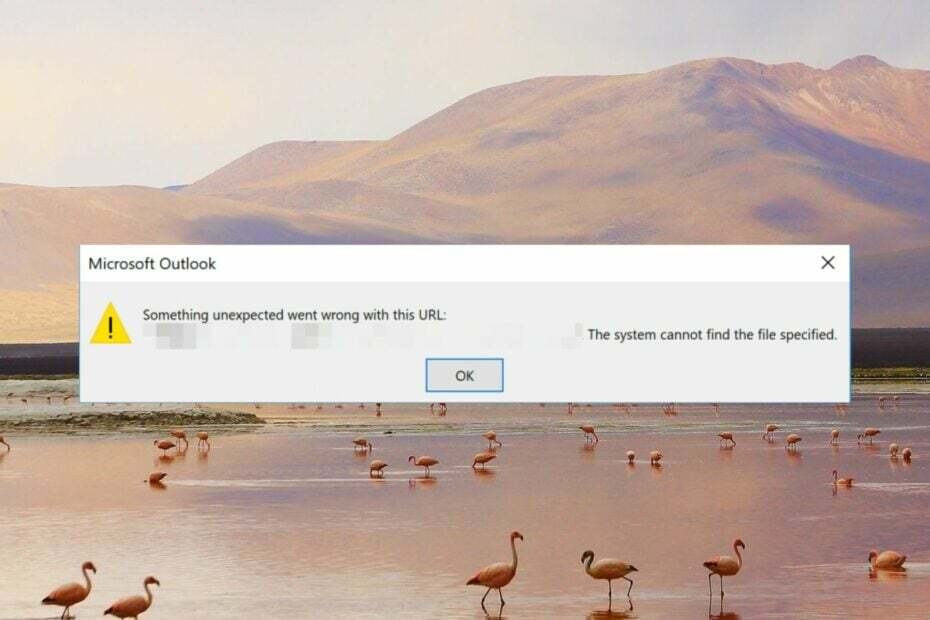
XNAMESTITE TAKO, DA KLIKNETE NA PRENOS DATOTEKE
- Prenesite Fortec in ga namestite na vašem računalniku.
- Zaženite postopek skeniranja orodja da poiščete poškodovane datoteke, ki so vir vaše težave.
- Desni klik na Začetek popravila tako da lahko orodje zažene algoritem za popravljanje.
- Fortect je prenesel 0 bralcev ta mesec.
Več uporabnikov sistema Windows je poročalo, da ne morejo dostopati do hiperpovezav v programu Microsoft Outlook in jih prekine sporočilo o napaki – Nekaj nepričakovanega je šlo narobe s tem URL-jem:
Napaka vam celo onemogoča dostop do pomembnih Outlookovih hiperpovezav s funkcijo iskanja po namizju, razrešitev pa je lahko težavna. Ampak ne skrbi! Poskrbeli smo za vas.
Zakaj dobim sporočilo Nekaj nepričakovano je šlo narobe s to napako URL-ja?
Ni jasnih znakov, ki bi lahko natančno določili, kaj je povzročilo Nekaj nepričakovanega je šlo narobe s tem URL-jem v Outlooku. Vendar pa so nekateri očitni naslednji:
- Nepravilne privzete nastavitve brskalnika – Nekaj nepričakovanega je šlo narobe s tem URL-jem. Napaka se pojavi na računalniku, ki ima več spletne brskalnike in v Outlooku ni izbran privzeti internetni brskalnik.
- Aplikacije v sporu – Če ste nenadoma naleteli na to napako, obstaja velika verjetnost, da je nedavno nameščena aplikacija v sporu z MS Outlook.
- Poškodovani Outlook profili – Težava v vašem Outlook profil ste prijavljeni, vam lahko preprečijo obisk hiperpovezav v aplikaciji Outlook.
- Napačne posodobitve sistema Windows – Številni uporabniki so poročali, da so se težave pojavile takoj po posodobitvi sistema Windows, kar je morda poškodovalo vnose v registru.
- Manj prostora za shranjevanje – Outlook na splošno vrže nekaj je šlo narobe napaka, če vaš računalnik nima dovolj RAM-a za izvedbo ukaza.
Zdaj, ko veste, katere težave sprožijo zadevno napako, jih začnimo odpravljati.
Kako popravim. Nekaj nepričakovanega je šlo narobe s tem URL-jem Outlookova napaka?
Priporočamo, da preizkusite te preproste rešitve, preden uvedete kompleksne rešitve, navedene spodaj.
- Znova zaženite Outlook in računalnik, da ponastavite predpomnilnik.
- Odstranite nedavno nameščene posodobitve sistema Windows.
- Počistite zgodovino iskanja in poškodovan predpomnilnik trenutnega brskalnika.
Poskusite naslednje rešitve, če zgornji triki ne odpravijo težave.
1. Spremenite privzeti spletni brskalnik
- Zaženite aplikacijo Outlook v računalniku z operacijskim sistemom Windows.
- Izberite mapa meni na vrhu in izberite Opcije z leve stranske vrstice.
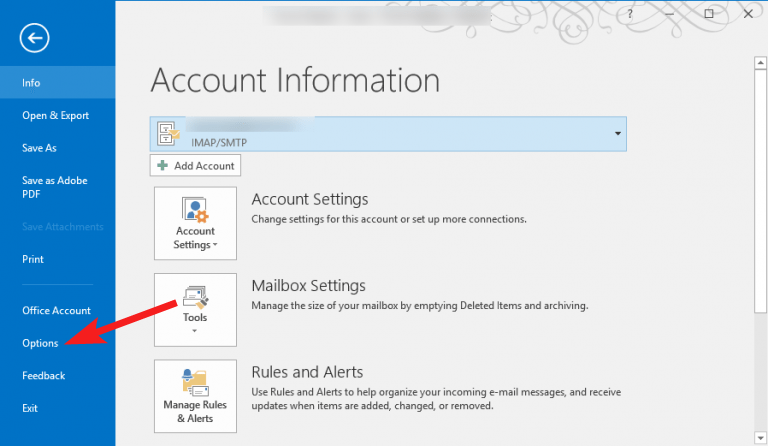
- Izberite Napredno možnost v levi stranski vrstici Outlookove možnosti okno.
- Pomaknite se navzdol do Ravnanje s povezavami razdelek na desni strani in izberite želeni spletni brskalnik v Odprite hiperpovezave iz Outlooka spustni meni.
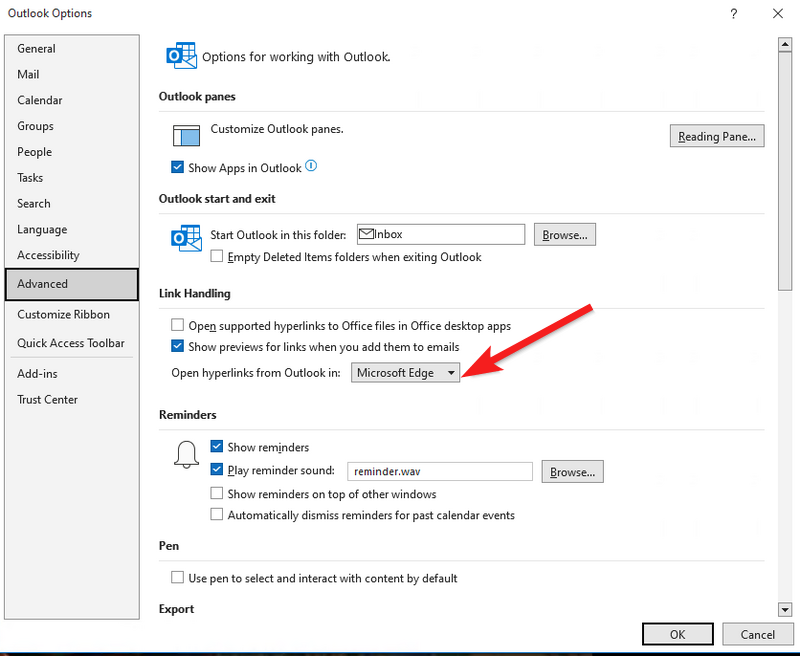
- Na koncu kliknite v redu gumb, da shranite spremembe in zapustite Outlook.
Druga možnost je, da lahko spremenite privzeti brskalnik iz privzete funkcije programa v oknu nadzorne plošče. Za to pojdite na Nadzorna plošča > Dodaj in odstrani programe > Privzeti programi > Nastavite privzete programe.
Strokovni nasvet:
SPONZORIRANO
Nekaterih težav z osebnim računalnikom je težko rešiti, zlasti ko gre za manjkajoče ali poškodovane sistemske datoteke in repozitorije vašega sistema Windows.
Vsekakor uporabite namensko orodje, kot je npr Fortect, ki bo skeniral in zamenjal vaše pokvarjene datoteke s svežimi različicami iz svojega skladišča.
Podobno lahko obiščete razdelek s privzetimi aplikacijami v aplikaciji z nastavitvami sistema Windows, da nastavite privzete aplikacije za obdelavo vrst datotek HTM in HTML.
2. Počisti Outlookov predpomnilnik
- Uporabi Windows + R bližnjica za prikaz Teči pogovorno okno.
- V besedilno polje vnesite ali prilepite naslednji ukaz in pritisnite v redu gumb za dostop do mape predpomnilnika Outlook.
%localappdata%\Microsoft\Outlook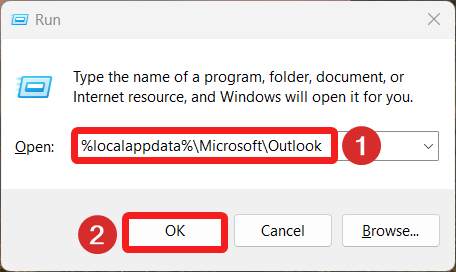
- Poiščite RoamCache mapo, jo kliknite z desno tipko miške in izberite Izbriši možnost v kontekstnem meniju.
3. Zagon računalnika v stanju čistega zagona
- Uporabi Windows + R bližnjico z uporabo Teči pogovorno okno. V besedilno polje vnesite naslednji ukaz in pritisnite v redu gumb.
msconfig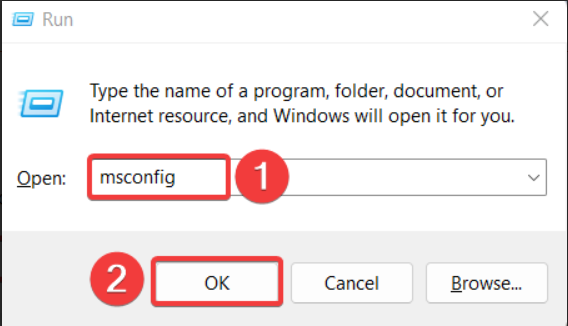
- Onemogočite potrditveno polje za Naloži zagonske elemente in omogočite Naloži sistemske storitve prednastavljena možnost v Splošno zavihek od Konfiguracija sistema okno.

- Po tem se pomaknite do Storitve omogočite potrditveno polje pred Skrij vse Microsoftove storitve spodaj levo in pritisnite Onemogoči vse gumb.
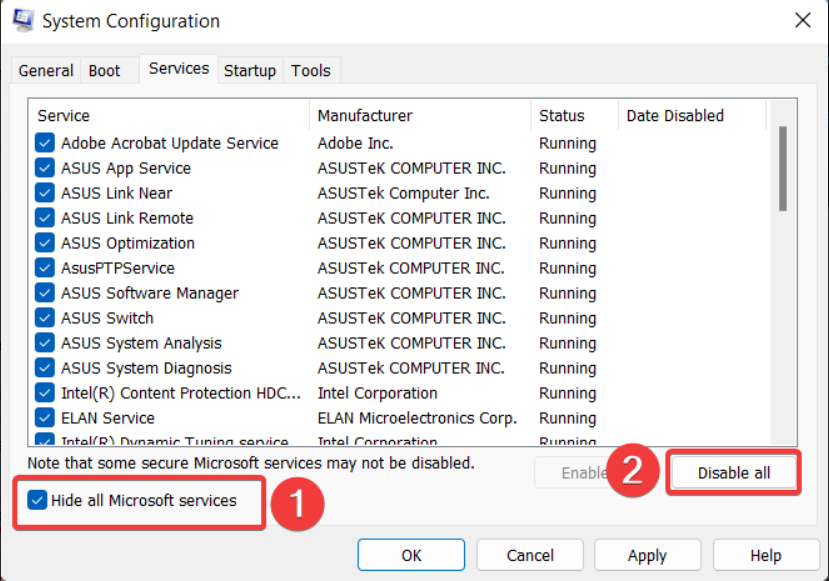
- Kliknite Prijavite se da shranite spremembe in v redu za izhod iz okna sistemske konfiguracije.
- Zdaj znova zaženite računalnik, da se računalnik zažene v stanju čistega zagona.
Poskusite klikniti hiperpovezavo v stanju čistega zagona. Če ne naletite na nobeno napako, to pomeni, da nekateri programi tretjih oseb in storitve v ozadju motijo Outlook. Znova omogočite vse zagonske storitve eno za drugo, da prepoznate tisto, ki povzroča težavo, in odstranite aplikacije, ki so povezane s storitvijo.
4. Zaženite skeniranje SFC in DISM
- Pritisnite tipko Windows ključ, vrsta cmd v iskalni vrstici na vrhu in kliknite Zaženi kot skrbnik možnost v desnem razdelku z rezultati.
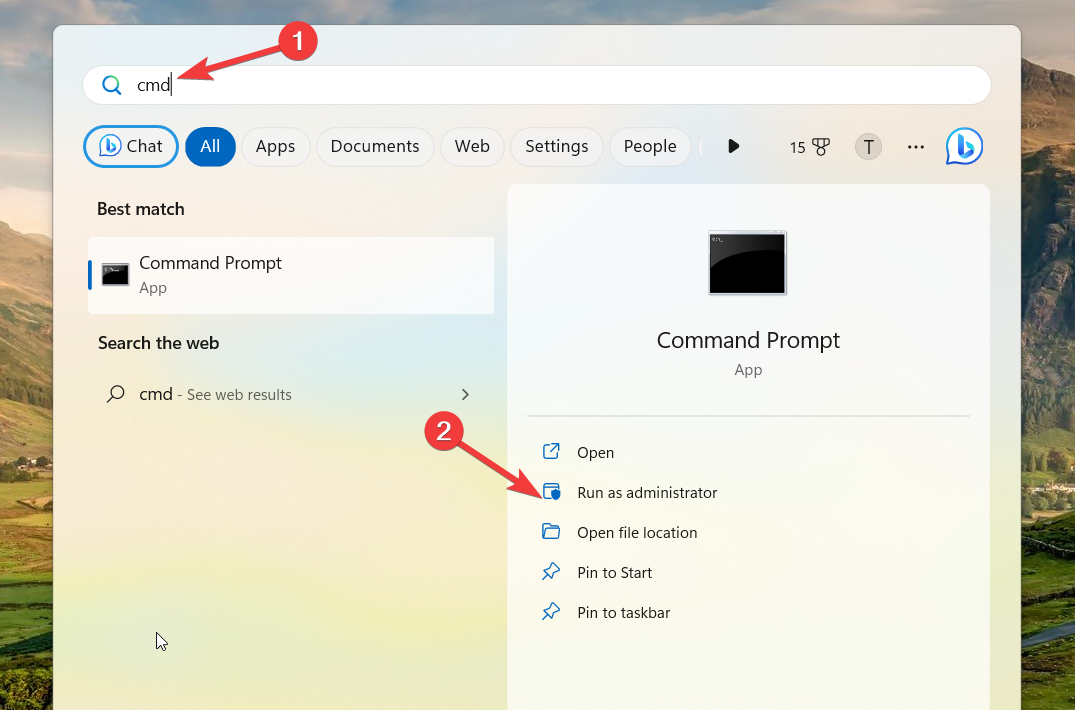
- Izberite ja na Nadzor uporabniških dejanj poziv za zagon ukaznega poziva s skrbniškimi pravicami.
- Vnesite ali prilepite naslednji ukaz in pritisnite Vnesite ključ za zagon SFC skeniranje.
sfc/scannow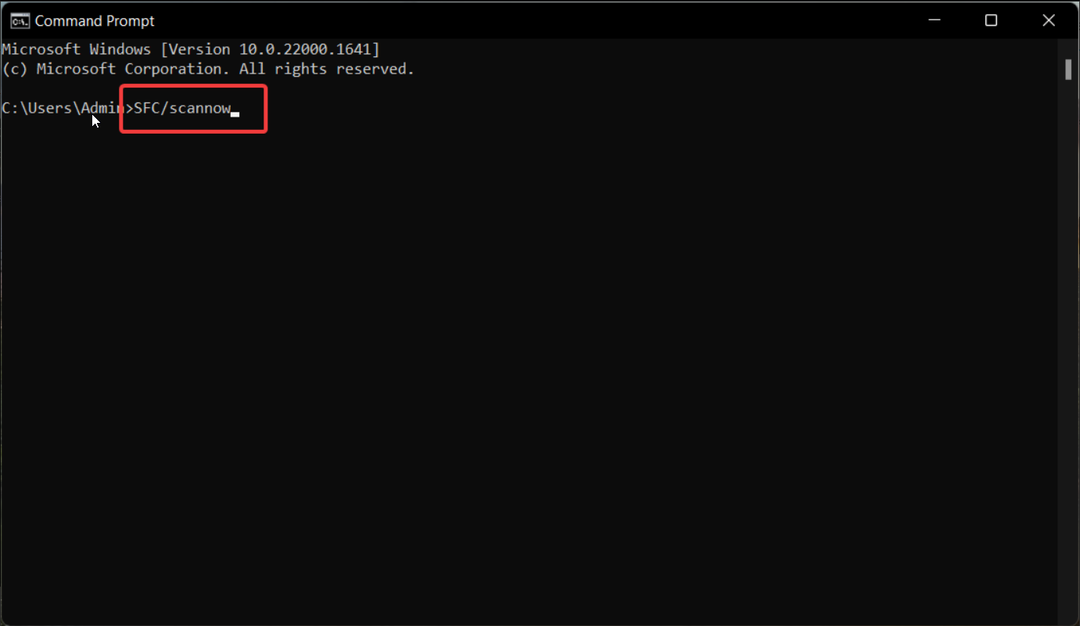
- Ko je skeniranje SFC končano, vnesite ali prilepite naslednji ukaz, da začnete pregledovati sistemske datoteke z orodjem DISM.
DISM.exe /Online /Cleanup-Image /Restorehealth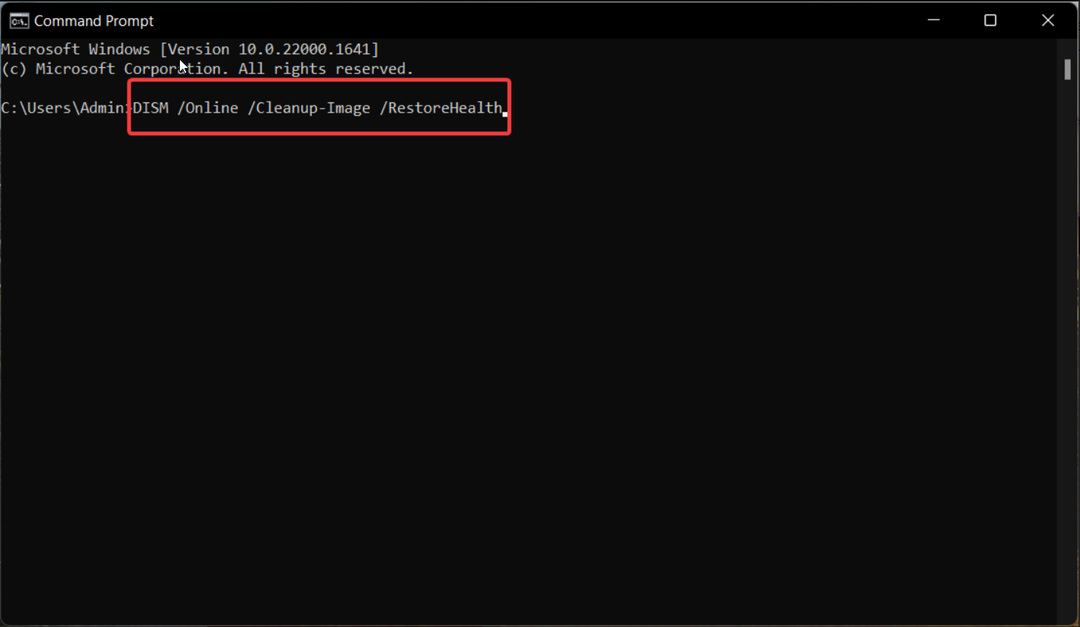
- Zdaj znova zaženite računalnik in preverite, ali je šlo kaj nepričakovanega narobe s to napako URL-ja, ki je odpravljena v MS Outlooku.
Orodji SFC in DISM obnovita manjkajoče ali poškodovane zaščitene sistemske datoteke in slike tako, da jih nadomestita s predpomnjeno kopijo, shranjeno v stisnjeni mapi.
5. Izvedite obnovitev sistema
- Kliknite na Windows ikono za prikaz Začetek meni, vrsta ustvari obnovitveno točko v iskalni vrstici in kliknite ustrezni rezultat iskanja.
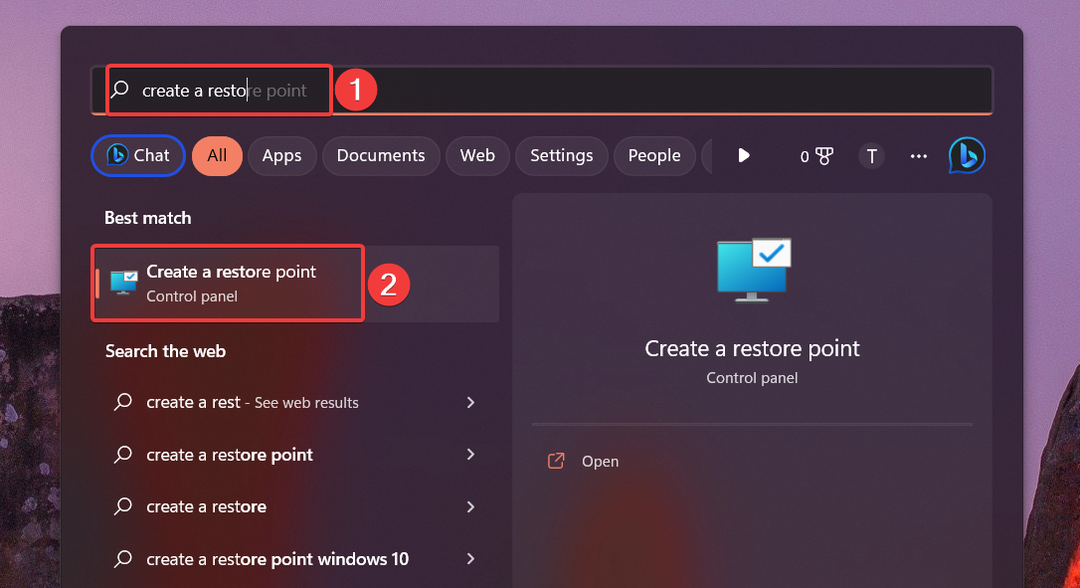
- Pritisnite tipko Obnovitev sistema gumb, ki se nahaja v Zaščita sistema zavihek od Lastnosti sistema okno.
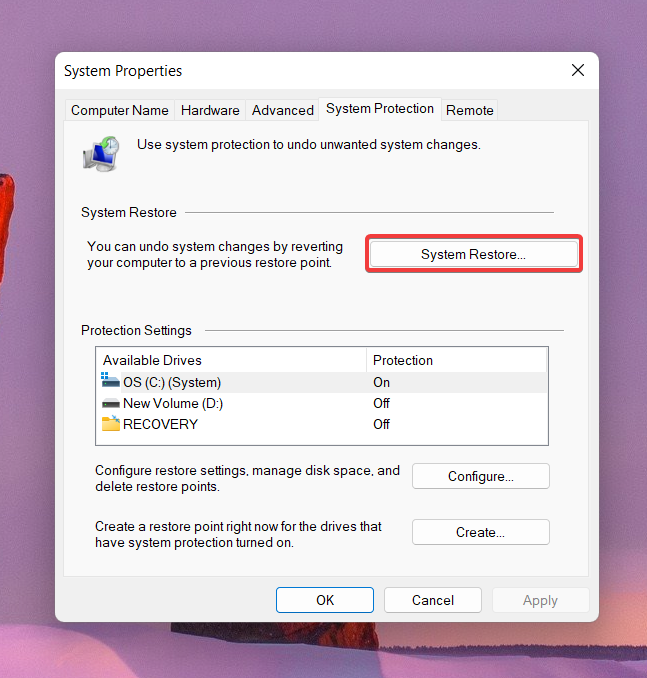
- Izbrati morate obnovitveno točko, ki je bila ustvarjena pred namestitvijo večje posodobitve sistema Windows ali ko bi lahko preprosto dostopali do hiperpovezav v Outlooku in pritisnili Naslednji.
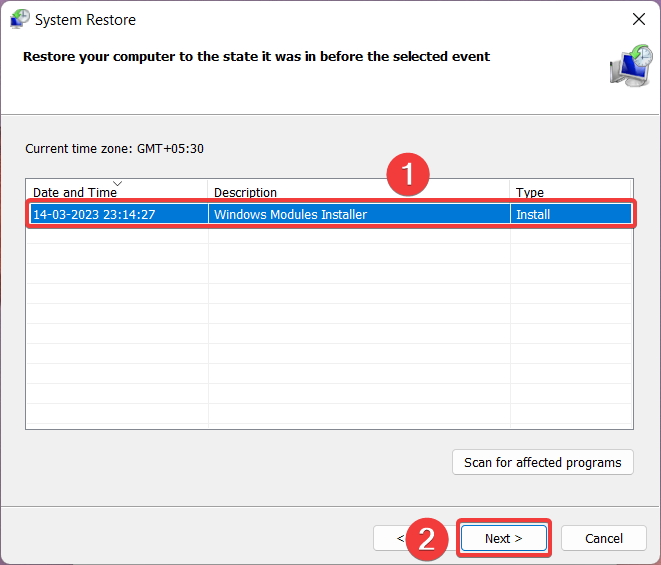
- Na koncu pritisnite Končaj gumb za začetek postopka obnovitve sistema.
Obnovitev vašega sistema na prejšnjo točko v času bo odstranila napake in vnose v registru, ki motijo zmožnost brskalnika, da naloži hiperpovezave iz Outlooka.
To je vse! Upamo, da so rešitve, navedene v tem priročniku, uspešno odpravile napako v Microsoft Outlooku. Če ne, vam priporočamo, da znova namestite Outlookovo aplikacijo na svoj računalnik.
Morda boste želeli popraviti tudi Outlookova napaka 500 če pogosto naletite na napako pri uporabi aplikacije.
Če imate kakršna koli vprašanja ali predloge za nas, jih lahko napišete v spodnjem razdelku za komentarje.
Imate še vedno težave?
SPONZORIRANO
Če zgornji predlogi niso rešili vaše težave, se lahko vaš računalnik sooči s hujšimi težavami s sistemom Windows. Predlagamo, da izberete rešitev vse v enem, kot je Fortect za učinkovito odpravljanje težav. Po namestitvi samo kliknite Poglej in popravi in nato pritisnite Začetek popravila.